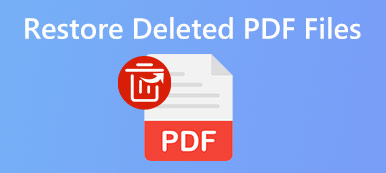Το Internet Download Manager (IDM), που αναπτύχθηκε από την Tonec, είναι ένα εργαλείο που μπορεί να σας βοηθήσει να κατεβάσετε εικόνα, μουσική, βίντεο, σύνδεσμο και πολλά άλλα αρχεία από το Διαδίκτυο χωρίς καμία ταλαιπωρία. Προσφέρει στους χρήστες μια απλή διεπαφή γραφικών και πολύ υψηλή ταχύτητα λήψης.
Ωστόσο, κατά τη χρήση αυτού του λογισμικού, ενδέχεται να αντιμετωπίσετε κάποια απροσδόκητα προβλήματα, όπως εσφαλμένη διαγραφή, απρόσμενη απώλεια δεδομένων, σφάλμα προγράμματος, μορφοποιημένος σκληρός δίσκοςκαι επίθεση ιών. Λοιπόν, τι γίνεται αν το πολύτιμο αρχείο σας εξαφανιστεί ξαφνικά;
Σε αυτήν την ανάρτηση, θα εμφανιστεί πώς να ανακτήσετε διαγραμμένα αρχεία στο IDM χειροκίνητα. Και μπορείτε επίσης να μάθετε μια έξυπνη και αποτελεσματική μέθοδο για την ανάκτηση των χαμένων δεδομένων σας.
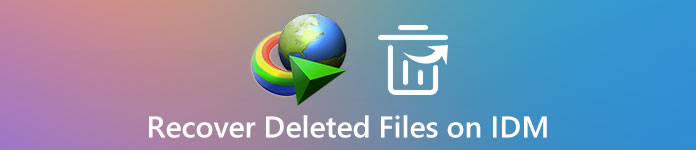
- Μέρος 1. Τρόπος ανάκτησης λήψεων από το IDM (Ολοκληρωμένο & Ημιτελές)
- Μέρος 2. Πώς να επαναφέρετε διαγραμμένα / μετακινημένα / χαμένα αρχεία στο IDM
- Μέρος 3. Συχνές ερωτήσεις για την ανάκτηση διαγραμμένων αρχείων στο IDM
Μέρος 1. Τρόπος ανάκτησης λήψεων από το IDM (Ολοκληρωμένο & Ημιτελές)
Εάν διαγράψετε κατά λάθος τα αρχεία σας από τη λίστα λήψεων IDM, το πρώτο πράγμα που πρέπει να κάνετε είναι να ελέγξετε εάν τα πλήρη ληφθέντα αρχεία καταργούνται από τον σκληρό σας δίσκο. Υπάρχει ακόμα η πιθανότητα τα αρχεία σας να διατηρηθούν καλά στη μονάδα δίσκου σας. Για να τα βρείτε, ακολουθήστε τις παρακάτω οδηγίες.
Ημιτελείς λήψεις
Με έναν έξυπνο επιταχυντή λογικής λήψης, το IDM τμηματοποιεί δυναμικά τα ληφθέντα αρχεία κατά τη διαδικασία λήψης, κάτι που μπορεί να σας προσφέρει την καλύτερη απόδοση επιτάχυνσης. Επομένως, εάν οι λήψεις δεν ολοκληρωθούν όταν τις διαγράψετε, μπορείτε να μεταβείτε στον προσωρινό κατάλογο για να αναζητήσετε τα τμήματα του αρχείου σας.
Ανοίξτε το IDM στον υπολογιστή σας. Μετά πηγαίνετε στο Λήψεις καρτέλα και επιλέξτε Επιλογές.

Μετά από αυτό, θα δείτε το διαμόρφωση παράθυρο. Επιλέγω Αποθήκευση σε. Αντιγράψτε το Προσωρινός κατάλογος διεύθυνση και επικολλήστε το στο δικό σας Εξερεύνηση των windows.

Βρείτε έναν φάκελο που ονομάζεται DwnlData. Κάντε διπλό κλικ για να το ανοίξετε. Στη συνέχεια ανοίξτε το Διαχειριστής φάκελο.

Θα υπάρχουν αρκετοί φάκελοι που περιέχουν τα τμήματα αρχείων που έχετε κατεβάσει. Μπορείτε να ανοίξετε και να ελέγξετε αν είναι αυτό που θέλετε. Παρεμπιπτόντως, εάν το αρχείο είναι βίντεο, τότε πρέπει να σημειωθεί ότι το κομμάτι βίντεο και το κομμάτι ήχου αποθηκεύονται ξεχωριστά σε διαφορετικούς φακέλους.

Ολοκληρώθηκαν λήψεις
Και αν θέλετε να βρείτε ολοκληρωμένες λήψεις από το IDM, μπορείτε απλώς να μεταβείτε στον προεπιλεγμένο κατάλογο λήψης του IDM.
Ανοίξτε το IDM. Επιλέγω Λήψεις, Τότε Επιλογές. Μεταβείτε στην καρτέλα Αποθήκευση σε κάτω διαμόρφωση παράθυρο ξανά. Αντιγράψτε το Προεπιλεγμένος κατάλογος λήψης.

Αφού ανοίξετε το φάκελο λήψης, θα δείτε όλα τα ληφθέντα αρχεία σας εκεί.

Αλλά πώς ξέρετε εάν το αρχείο σας έχει διαγραφεί εντελώς; Στην πραγματικότητα, όταν καταργείτε αρχεία από τη λίστα IDM, θα πρέπει να λάβετε ένα μήνυμα όπως παρακάτω.

Εάν ορίσετε την επιλογή του διαγραφή πλήρως ληφθέντων αρχείων από τον σκληρό σας δίσκο, τα αρχεία προέλευσης θα διαγραφούν επίσης. Σε αυτήν την περίπτωση, τα αρχεία σας θα είναι δύσκολο να βρεθούν χειροκίνητα. Καλύτερα να χρησιμοποιήσετε ένα επαγγελματικό εργαλείο ανάκτησης δεδομένων για να κάνετε τη δουλειά για εσάς.
Μέρος 2. Πώς να επαναφέρετε διαγραμμένα / μετακινημένα / χαμένα αρχεία στο IDM
Προς την ανακτήστε τα αρχεία σας στο IDM, μπορείτε να εμπιστευτείτε Apeaksoft Data Recovery, η καλύτερη επιλογή για ανάκτηση δεδομένων. Δεν μπορεί μόνο να ανακτήσει τα διαγραμμένα / μετακινημένα / χαμένα αρχεία IDM, αλλά και να χειριστεί κάθε είδους απώλεια δεδομένων που προκαλείται από τυχαία διαγραφή, ζημιά στον σκληρό δίσκο, επίθεση ιών και άλλα.

4,000,000 + Λήψεις
Ανακτήστε τα αρχεία που λείπουν / μετακινήθηκαν / διαγράφηκαν στο IDM με ευκολία.
Ανακτήστε μουσική, εικόνες, βίντεο, έγγραφα, μηνύματα ηλεκτρονικού ταχυδρομείου και άλλα αρχεία.
Επαναφορά χαμένων αρχείων από Windows, Mac, κάδο ανακύκλωσης, σκληρό δίσκο κ.λπ.
Κάντε προεπισκόπηση των σαρωμένων αρχείων και ανακτήστε με ακρίβεια τα ακριβή αρχεία.
Πώς να ανακτήσετε τα διαγραμμένα αρχεία IDM με το Apeaksoft Data Recovery;
ΔΩΡΕΑΝ Λήψη Apeaksoft Data Recovery στον υπολογιστή σου. Εγκαταστήστε και μετά ανοίξτε αυτό το πρόγραμμα.
Αφού εισέλθετε στην αρχική διεπαφή, επιλέξτε τον τύπο δεδομένων που θέλετε να ανακτήσετε. Για παράδειγμα, εάν θέλετε να ανακτήσετε το βίντεο που έχετε κατεβάσει με το IDM, μπορείτε να επιλέξετε Βίντεο εδώ. Στη συνέχεια, επιλέξτε τη μονάδα σκληρού δίσκου όπου το IDM αποθηκεύει τις λήψεις. Κάντε κλικ στο σάρωση κουμπί.

Εάν δεν μπορείτε να βρείτε τα χαμένα αρχεία σας με το Γρήγορη σάρωση λειτουργία, μπορείτε να δοκιμάσετε το Βαθιά σάρωση τρόπος. Μπορεί να σαρώσει τον δίσκο σας πιο διεξοδικά.

Μετά τη σάρωση, θα δείτε όλα τα αρχεία βίντεο που κάποτε είχαν αποθηκευτεί στο δίσκο σας. Μπορείτε να κοιτάξετε μέσα από τα αρχεία ένα προς ένα. Ή μπορείτε να εισαγάγετε το όνομα του αρχείου για να αναζητήσετε το διαγραμμένο αρχείο. Κάνε κλικ στο Φίλτρα κουμπί. Εάν βρείτε το διαγραμμένο αρχείο, επιλέξτε το και κάντε κλικ στο Ανάκτηση κουμπί στην κάτω δεξιά γωνία. Στη συνέχεια, το αρχείο σας θα αποθηκευτεί αυτόματα στον υπολογιστή σας.

Όπως μπορείτε να δείτε, σαρώσαμε τον σκληρό δίσκο E: \ Apeaksoft Data Recovery. Αυτό συμβαίνει επειδή είναι ο προεπιλεγμένος κατάλογος λήψης του προγράμματος IDM. Πρέπει να ρυθμίσετε τον δίσκο ανάλογα με την πραγματική κατάσταση. Επιπλέον, εάν διαγράψατε το ληφθέν αρχείο απευθείας από το φάκελο λήψης, τότε θα πρέπει ανακτήσετε αρχεία από τον Κάδο Ανακύκλωσης.
Μέρος 3. Συχνές ερωτήσεις για την ανάκτηση διαγραμμένων αρχείων στο IDM
1. Μπορώ να χρησιμοποιήσω το IDM σε Mac;
Το IDM είναι ένας δημοφιλής διαχειριστής λήψεων για υπολογιστές με Windows. Υποστηρίζει Windows 10, Windows 8.1, Windows 8, Windows 7 και Vista. Δυστυχώς, δεν είναι διαθέσιμο για Mac.
2. Γιατί δεν μπορώ να παίξω το ληφθέν βίντεο;
Ίσως το πρόγραμμα αναπαραγωγής πολυμέσων που χρησιμοποιείτε δεν υποστηρίζει τη μορφή του βίντεο που κατεβάσατε. Μπορείτε να δοκιμάσετε το Apeaksoft Blu-ray Player για να παίξετε το βίντεό σας. Υποστηρίζει διάφορες μορφές βίντεο, όπως MP4, MPG, M4V, TS, MTS, M2TS, MXF, RM, RMVB, WMV, ASF, MKV, AVI, 3GP, F4V, FLV και VOB.
3. Πώς μπορώ επίσης να διαγράψω αρχεία από τον σκληρό μου δίσκο όταν τα διαγράψω από τη λίστα IDM;
Όταν προσπαθείτε να διαγράψετε μια λήψη από τη λίστα IDM, θα εμφανιστεί ένα παράθυρο διαλόγου που θα σας ρωτά αν θέλετε να διαγράψετε και το αρχείο προέλευσης από το δίσκο σας. Απλώς επιλέξτε αυτήν την επιλογή και είστε έτοιμοι.
Συμπέρασμα
Είναι φυσιολογικό να διαγράφετε κατά λάθος σημαντικά αρχεία στην καθημερινή ζωή. Έτσι, αν βρείτε το δικό σας Τα αρχεία IDM διαγράφηκαν, πρέπει να ηρεμήσεις πρώτα. Στη συνέχεια, ελέγξτε εάν τα αρχεία σας διαγράφονται από τη μονάδα δίσκου. Εάν όχι, καλύτερα δημιουργήστε αντίγραφα ασφαλείας των δεδομένων σας σε περίπτωση που μπορείτε να το διαγράψετε ξανά. Και αν δεν μπορείτε να βρείτε τα αρχεία σας πουθενά, απλώς δοκιμάστε το Apeaksoft Data Recovery.
Ελπίζω να βρείτε χρήσιμο αυτόν τον οδηγό. Ενημερώστε μας εάν έχετε απορίες.



 Αποκατάσταση στοιχείων iPhone
Αποκατάσταση στοιχείων iPhone Αποκατάσταση συστήματος iOS
Αποκατάσταση συστήματος iOS Δημιουργία αντιγράφων ασφαλείας και επαναφορά δεδομένων iOS
Δημιουργία αντιγράφων ασφαλείας και επαναφορά δεδομένων iOS iOS οθόνη εγγραφής
iOS οθόνη εγγραφής MobieTrans
MobieTrans Μεταφορά iPhone
Μεταφορά iPhone iPhone Γόμα
iPhone Γόμα Μεταφορά μέσω WhatsApp
Μεταφορά μέσω WhatsApp Ξεκλείδωμα iOS
Ξεκλείδωμα iOS Δωρεάν μετατροπέας HEIC
Δωρεάν μετατροπέας HEIC Αλλαγή τοποθεσίας iPhone
Αλλαγή τοποθεσίας iPhone Android Ανάκτηση Δεδομένων
Android Ανάκτηση Δεδομένων Διακεκομμένη εξαγωγή δεδομένων Android
Διακεκομμένη εξαγωγή δεδομένων Android Android Data Backup & Restore
Android Data Backup & Restore Μεταφορά τηλεφώνου
Μεταφορά τηλεφώνου Ανάκτηση δεδομένων
Ανάκτηση δεδομένων Blu-ray Player
Blu-ray Player Mac Καθαριστικό
Mac Καθαριστικό DVD Creator
DVD Creator Μετατροπέας PDF Ultimate
Μετατροπέας PDF Ultimate Επαναφορά κωδικού πρόσβασης των Windows
Επαναφορά κωδικού πρόσβασης των Windows Καθρέφτης τηλεφώνου
Καθρέφτης τηλεφώνου Video Converter Ultimate
Video Converter Ultimate Πρόγραμμα επεξεργασίας βίντεο
Πρόγραμμα επεξεργασίας βίντεο Εγγραφή οθόνης
Εγγραφή οθόνης PPT σε μετατροπέα βίντεο
PPT σε μετατροπέα βίντεο Συσκευή προβολής διαφανειών
Συσκευή προβολής διαφανειών Δωρεάν μετατροπέα βίντεο
Δωρεάν μετατροπέα βίντεο Δωρεάν οθόνη εγγραφής
Δωρεάν οθόνη εγγραφής Δωρεάν μετατροπέας HEIC
Δωρεάν μετατροπέας HEIC Δωρεάν συμπιεστής βίντεο
Δωρεάν συμπιεστής βίντεο Δωρεάν συμπιεστής PDF
Δωρεάν συμπιεστής PDF Δωρεάν μετατροπέας ήχου
Δωρεάν μετατροπέας ήχου Δωρεάν συσκευή εγγραφής ήχου
Δωρεάν συσκευή εγγραφής ήχου Ελεύθερος σύνδεσμος βίντεο
Ελεύθερος σύνδεσμος βίντεο Δωρεάν συμπιεστής εικόνας
Δωρεάν συμπιεστής εικόνας Δωρεάν γόμα φόντου
Δωρεάν γόμα φόντου Δωρεάν εικόνα Upscaler
Δωρεάν εικόνα Upscaler Δωρεάν αφαίρεση υδατογραφήματος
Δωρεάν αφαίρεση υδατογραφήματος Κλείδωμα οθόνης iPhone
Κλείδωμα οθόνης iPhone Παιχνίδι Cube παζλ
Παιχνίδι Cube παζλ